Sad kad je Ubuntu 18.04 LTS je službeno objavljen, možda ćete htjeti nadograditi svoju trenutnu Ubuntu instalaciju na Bionic Beaver. U ovom ćemo vam članku predstaviti vodiče koji će vam omogućiti nadogradnju Ubuntu-a 16.04, 16.10, 17.04 i 17.10 do Ubuntu 18.04. Ažuriranje još nije progurano kroz ažuriranje softvera.
Uobičajeno je potrebno oko tjedan ili dva da se obavijest o nadogradnji proširi kroz cijele izvore spremišta. Ako možete pričekati do tada, čini se da ste vrlo strpljivi i to je super stvar. Ali poput mene, ako ne možete čekati toliko dugo, postoji način da prisilite nadogradnju iz naredbenog retka.
Nadogradite na Ubuntu 18.04 LTS "Bionički dabar"
Metoda 1: GUI način
Ako više volite GUI način rada, možete pokušati nadograditi na Ubuntu 18.04 iz softverskog ažuriranja.
Korak 1) Kliknite "Aktivnosti", a zatim pokrenite "Ažuriranje softvera".
Korak 2) Na kartici "Ažuriranja" provjerite jeste li odabrali "Za bilo koju novu verziju" ili "ZA verzije dugotrajne podrške". Kliknite "Zatvori".

Korak 3) Ako se nešto promijeni, popunit će se i zatražiti da ažurirate zastarjele informacije. IDITE naprijed i kliknite "Da".
Korak 4) Pokrenite još jednom Upravitelj ažuriranja. Ako se nadogradnja proširila na službeni izvor spremišta, trebali biste vidjeti obavijest koja će vam reći da je dostupna nova distribucija.
Korak 5) Kliknite "Nadogradi".

Korak 6) Nastavite s uputama na ekranu da biste dovršili nadogradnju. Nakon završetka instalacije zatražit će od vas da ponovno pokrenete računalo za Linux Kernel 4.15 da stupi na snagu.


Ako ne vidite obavijest, ne brinite, nadogradnja još nije prešla u sve izvore. Možete probati neki drugi dan. Ili sada možete nadograditi s terminala putem naredbenog retka.
Kako prisiliti nadogradnju na Ubuntu 18.Sada 04?
Korak 1) Pokrenite "Terminal".
Korak 2) Unesite jednu po jednu sljedeće naredbe i pritisnite enter.
sudo apt update sudo apt nadogradnja sudo apt dist-upgrade
Vidite li poruku da su dostupni novi Bionic paketi? Ako je odgovor da, nastavite slijediti upute terminala. Morat ćete unijeti root lozinku i 'y' kada se to zatraži.
Korak 3) S druge strane, ako vidite da nisu dostupni novi paketi, unesite ovu naredbu:
sudo do-release-nadogradnja -d
Korak 4) Ovaj put vam je potrebna obavijest o dostupnosti Bionic paketa kao što je prikazano u nastavku:
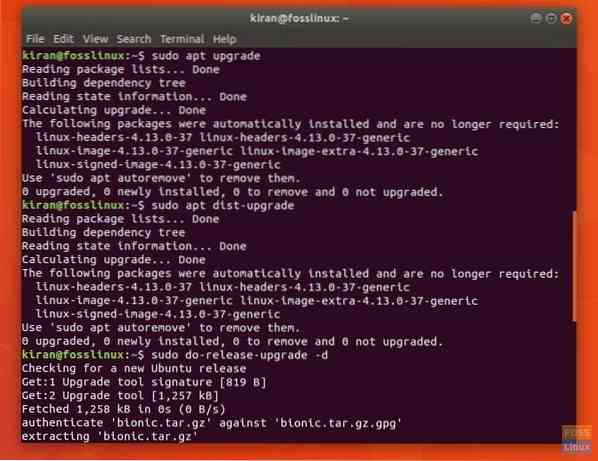
Korak 5) Pritisnite tipku enter kada zatraži potvrdu "Onemogućeni izvori treće strane".
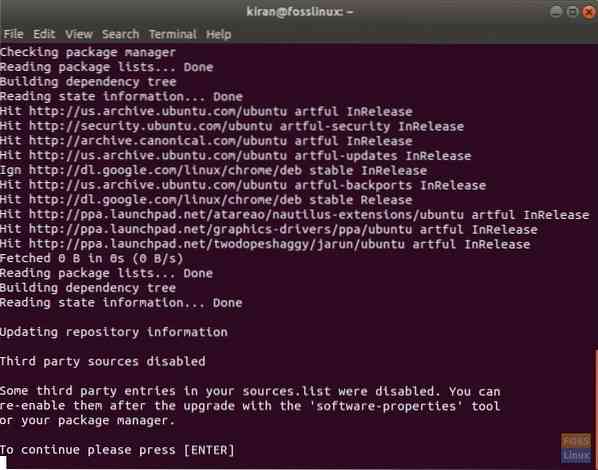
Korak 6) Na sljedećem zaslonu vidjet ćete ukupni sažetak onoga što će se sljedeće dogoditi. Ovo je korak odakle više nema povratka. Pazite da ste spremni. Ako nadograđujete prijenosno računalo, provjerite imate li dovoljno baterijskog soka ili ga jednostavno uključite u struju.
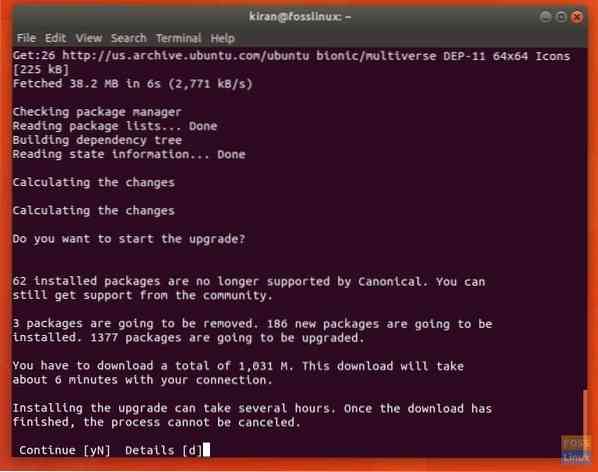
Korak 7) Unesite 'y' kada vidite upit za uklanjanje zastarjelih paketa. Ovo će osloboditi dio prostora na disku.
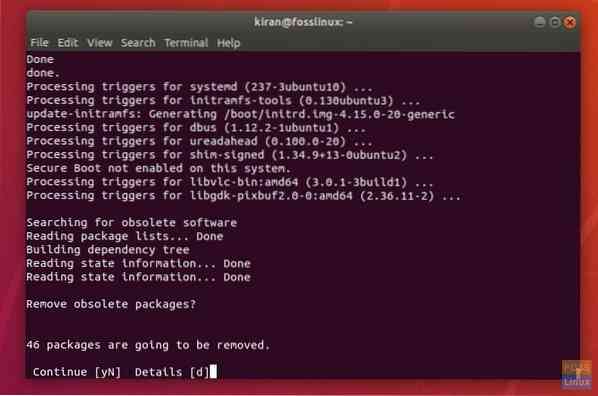
Korak 8) Konačno, unesite "y" i pritisnite enter kako biste omogućili računalu da se ponovno pokrene kako bi Bionic Beaver stupio na snagu.
Uživajte u svom potpuno novom Bionic Beaver-u i njegovim novim značajkama! Ako je sve prošlo u redu, trebali biste vidjeti potpuno novi Ubuntu 18.Ekran dobrodošlice 04.
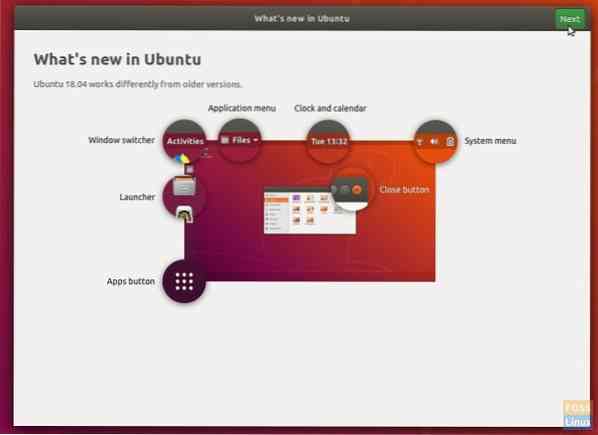
 Phenquestions
Phenquestions



